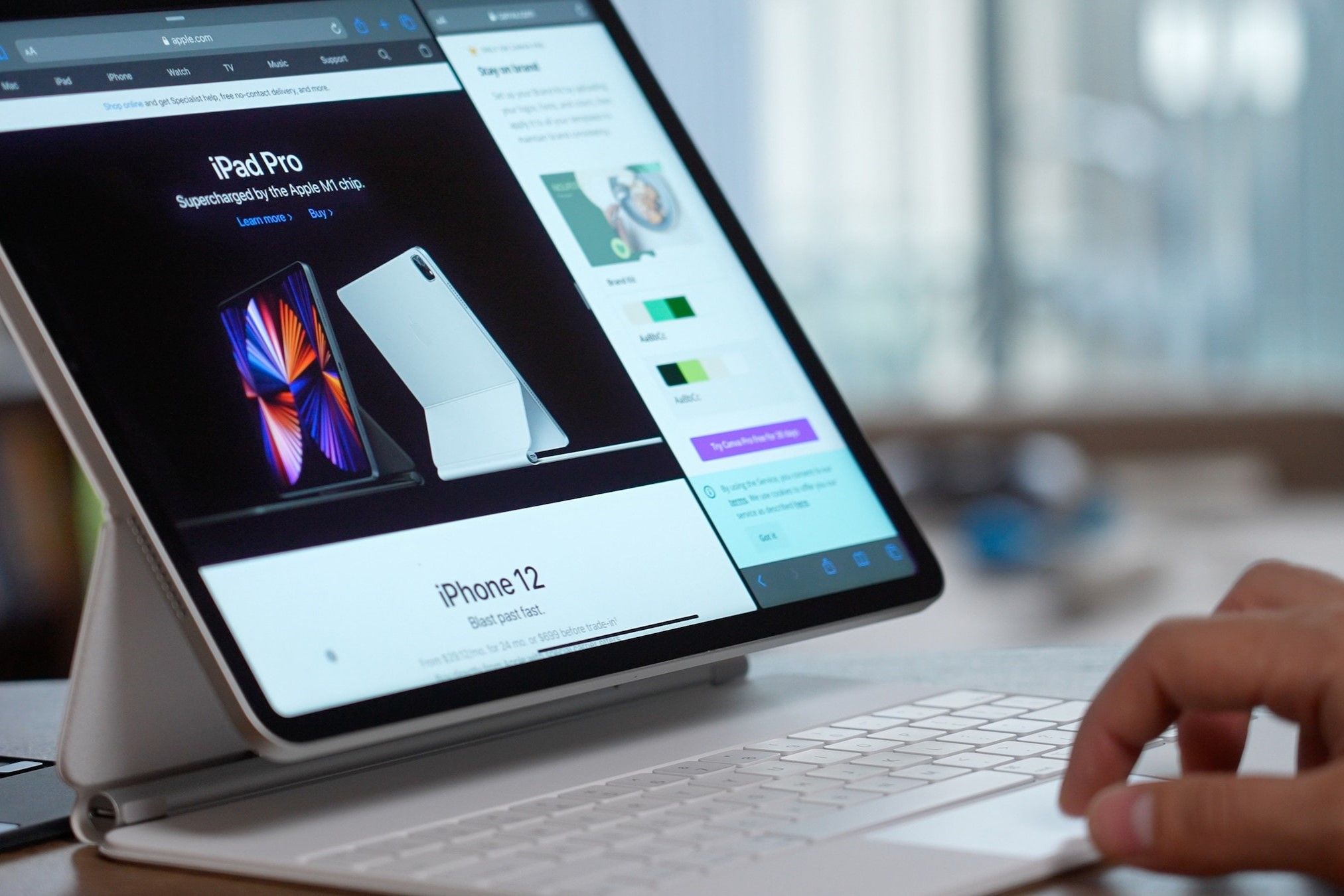Az iPad egy félelmetes 2 az 1-ben laptopot jelent munkához, tanuláshoz vagy játékhoz, ha a megfelelő billentyűzettel párosítja. Míg az Apple Magic Keyboardja az egyik legjobb lehetőség, minden iPad-típushoz vannak kiváló, harmadik féltől származó billentyűzetek is.
Ne keresse tovább az ideális iPad billentyűzetet, mint az Apple Magic Keyboardot. A Magic Keyboard ugyan drága, de lebegő állványa, fantasztikusan tapintható billentyűzete és a tervezési korlátok hatékony kihasználása miatt érdemes beszerezni.
A billentyűzet 18 mm-es térköze és a vékony szélű billentyűk szűkös gépelési élményhez vezethetnek, de az ollókapcsolós háttérvilágítású billentyűk kárpótolnak. A lebegő állvány erős, lehetővé teszi az iPad képernyőjének megérintését és simítását anélkül, hogy a kijelzőt felborítaná.
A funkcióbillentyűk kényelmetlen kihagyásán kívül a Magic Keyboard fantasztikus választás, ha egyszerű gépelési élményt keres iPaddel. Az Apple Magic Keyboard a 12,9 hüvelykes iPad Pro, a 11 hüvelykes iPad Pro, valamint a 4. és 5. generációs iPad Air készülékekhez érhető el.

Apple Magic billentyűzet
Összességében a legjobb
299 USD 349 USD Takarítson meg
50 dollár
Frissítse iPad-élményét az Apple Magic billentyűzettel. Ez a csúcskategóriás billentyűzet a tapintható billentyűzetet és a Multi-Touch érzékeny érintőpadot ergonomikus lebegő kijelzővel kombinálja. A Magic Keyboard elegáns dizájnja azonnal lenyűgöz, és a rengeteg funkció nem okoz csalódást.
Profik
- Ergonomikus lebegő kijelző
- Csendes, érzékeny gépelés
- Kényelmes USB-C átmenő port
- Rendkívül masszív keret
Hátrányok
- A poliuretán keret könnyen lerakja a szennyeződéseket
- Hiányoznak a funkcióbillentyűk
Tartalomjegyzék
A legjobb olcsó iPad billentyűzet: Logitech K780
 Logitech
Logitech
Noha nem biztos, hogy ugyanazt a kényelmet nyújtja, mint a dedikált iPad-billentyűzetek, a Logitech K780 megfizethetőségével tűnik ki. Ez a billentyűzet támasztékkal rendelkezik, amelyhez támaszthatja iPadjét vagy iPhone-ját, és lehetővé teszi a zökkenőmentes váltást legfeljebb három USB- vagy Bluetooth-csatlakozású eszköz között.
Egyetlen gombbal válthat az egyes eszközök között, és mivel a Logitech K780 funkcióbillentyűket és számbillentyűzetet tartalmaz, minden eszközén hozzáférhet a teljes gépelési funkcióhoz. Bármilyen régi és új iPaddel kompatibilis. És nem kell az iOS-re korlátozódnia: a Chrome OS, a Windows, az Android és a MacOS teljesen kompatibilis.

Logitech K780
A legjobb olcsó iPad billentyűzet
65 USD 70 USD Takarítson meg
5 dollár
Nem kell az olcsón gyártott billentyűzetekre szorítkoznia, ha használhatja a Logitech K780-at. Ez a Logitech billentyűzet akár három eszközzel is használható egyidejűleg, lehetővé téve iPadjének integrálását és a munkafolyamat hagyományos határokon túli frissítését.
Profik
- Kompatibilis a Windows, MacOS, Chrome OS, Android rendszerekkel
- Megfizethető, de jó minőségű
- Kényelmesen elhelyezett billentyűk csendes gépeléssel
- Legfeljebb három eszközt támogat együtt
- Integrált állvány táblagépekhez és okostelefonokhoz
Hátrányok
- Nem csatlakozik iPadhez
- Frusztráló, hogy útközben hordozzuk
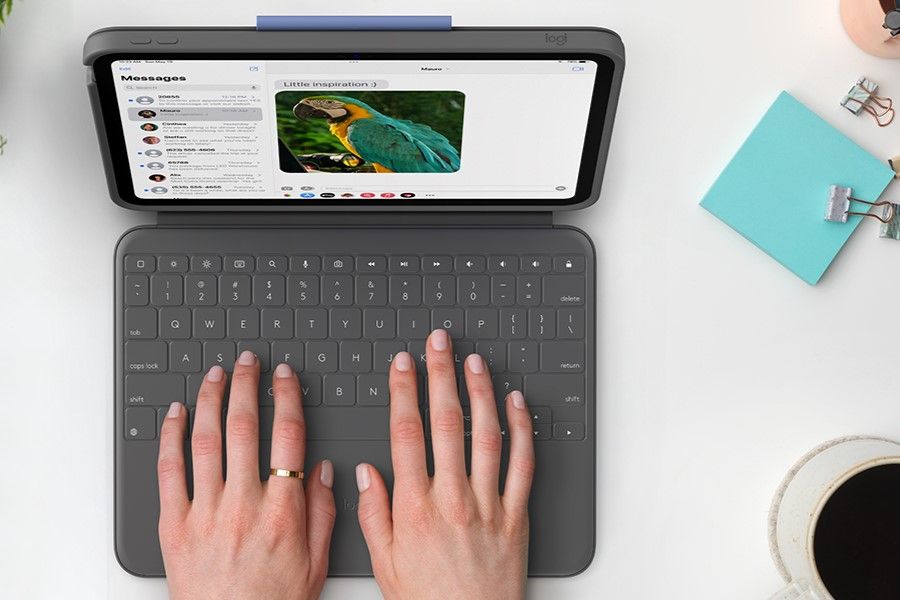 Logitech
Logitech
Ha meg szeretné óvni iPadjét az időjárástól, a véletlen kiömlésektől vagy a leejtéstől, a Logitech Rugged Folio biztosítja a szükséges akadályt. Ez a nagy teherbírású tok kiömlés elleni védelmet, szennyeződésálló, zárt kulcsokat és vastag, szabadalmaztatott ütéselnyelő anyagréteget kínál.
Robusztus felépítése ellenére a Logitech Rugged Folio nem sokkal nehezebb, mint a Magic Keyboard. A Logitech Combo Touchhoz hasonlóan ez a billentyűzettok is funkcióbillentyűkkel, nagymértékben állítható támasztékkal és összeesésbiztos fém csuklópánttal rendelkezik. A legjobb az egészben, hogy a billentyűzete hátrafelé hajtható.
Megvásárolhatja a Logitech Rugged Folio-t a 7-9. generációs iPadhez és a 10. generációs iPadhez.

Logitech Rugged Folio
A legjobb iPad billentyűzet tok
100 USD 140 USD Takarítson meg
40 dollár
A Logitech Rugged Folio védelmi funkciójában nem kell kompromisszumot kötni. Ez az iPad tok egyesíti a Logitech Combo Touch fantasztikus tulajdonságait egy folyadékálló, cseppálló merev házzal. Fedezze fel gátlástalanul, és élvezze iPadjét négy használati mód és könyörtelen sokoldalúság révén.
Profik
- Ütésálló, cseppálló tok
- Funkcióbillentyűket tartalmaz
- Mágneses retesz tartja zárva a tokot
- A billentyűzet hátrafelé hajtható
Hátrányok
- Nincs trackpad
- Az állványhoz sima felület szükséges
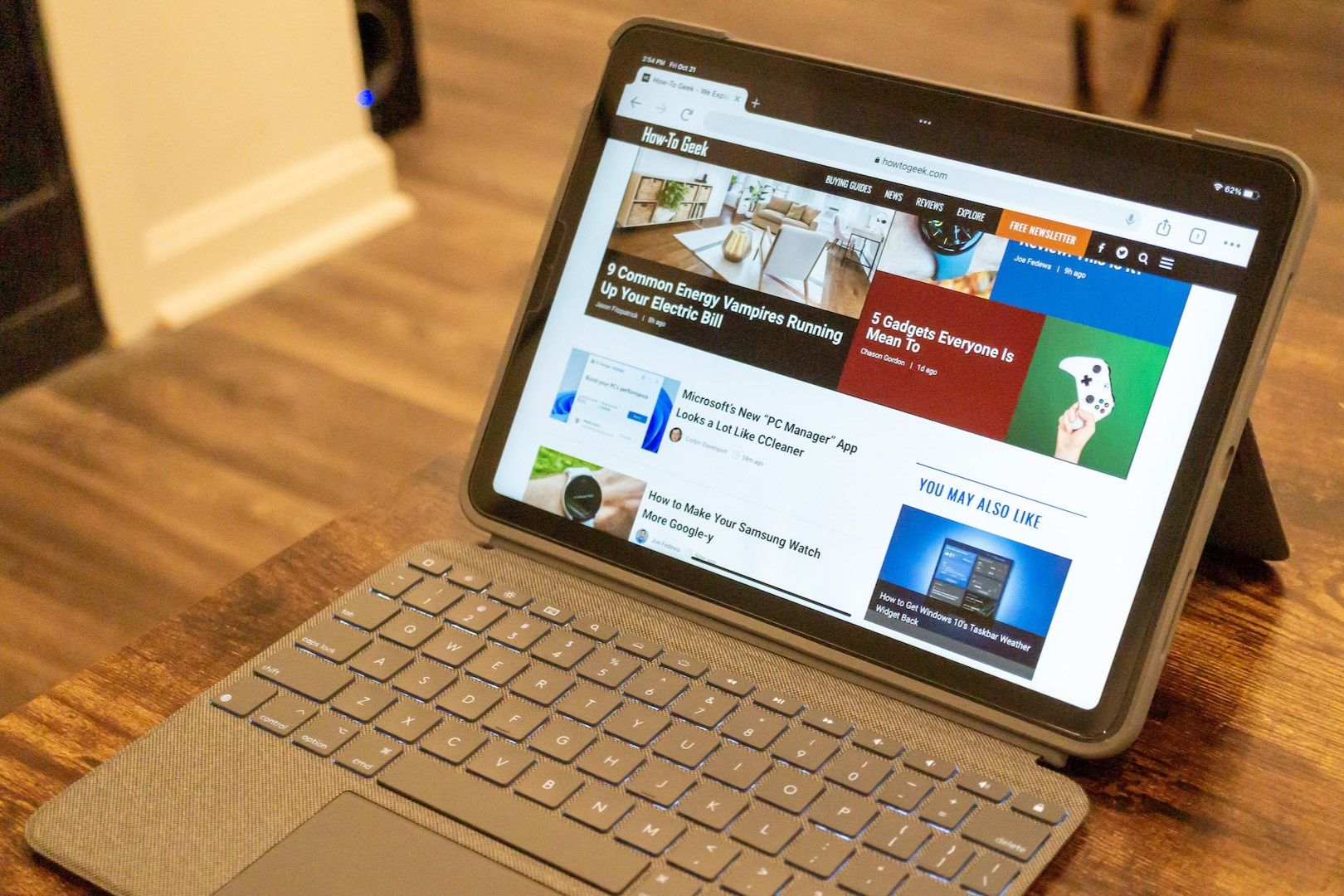 Corbin Davenport / MakeUseOf
Corbin Davenport / MakeUseOf
Azon túl, hogy a Logitech Combo Touch a legjobb érintőpaddal ellátott iPad billentyűzet, elegendő előnnyel rendelkezik ahhoz, hogy a megfelelő felhasználó számára felülmúlja a Magic Keyboard-ot. Az egyik legcsábítóbb tulajdonsága az ára, de a Logitech Combo Touch igazi kiemelkedő tulajdonsága a funkcióbillentyűk beépítése.
A billentyűzet 16 megvilágítási fokozatának köszönhetően szinte minden órában használható, az 50 fokban állítható támasztéka pedig kényelmes böngészést, rajzolást vagy olvasást tesz lehetővé. Az érintőpad többérintéses kézmozdulatainak támogatásának köszönhetően teljes mértékben kihasználhatja iPadje hatékony parancsikonjait.
A Logitech Combo Touch a 12,9 hüvelykes iPad Pro, a 11 hüvelykes iPad Pro, a 7-9. generációs iPad és a 4-5. generációs Pad Air készülékekhez érhető el.

Logitech Combo Touch
A legjobb iPad billentyűzet Trackpaddal
158 USD 230 USD Takarítson meg
72 dollár
A Logitech Combo Touch a háttérvilágítású ollós kapcsológombokat szőtt szövet kerettel és egy rendkívül érzékeny érintőpaddal kombinálja. Rendkívül állítható támasztéka és ergonomikus kialakítása garantálja, hogy az Apple Magic Keyboarddal egyenértékű minőséget élvezhess a költségek töredékéért.
Profik
- Fantasztikus építési minőség
- Nagyon halk gépelés
- Ergonomikus billentyűzet és trackpad
- Pénztárcabarát ár
Hátrányok
- Csak két színben kapható
- A billentyűzet nem hajtható vissza, hacsak nincs megfordítva
 HOU
HOU
Az iPad Miniről köztudottan hiányoznak a tartozékok, de ez nem jelenti azt, hogy le kell mondanod a beépített billentyűzet álmáról. Sok felhasználó özönlött a HOU iPad Mini billentyűzethez. Lenyűgözően kompakt, kombinálja az írásjeleket, így szinte minden szimbólumot kiválaszthat a megfelelő billentyűvel.
Annak ellenére, hogy milyen kicsi a billentyűzet, a jól elhelyezett ollós kapcsológombok továbbra is egyszerűen gépelhetnek. Élvezheti az érzékeny és kényelmes gépelési élményt a puha szilikon keretnek, a puha mikroszálas hátlapnak és a műanyag billentyűsapkáknak köszönhetően. Adjon egy esélyt a HOU-nak, és nézze meg, milyen kényelmessé válik az iPad Mini használata.
Megvásárolhatja a HOU iPad Mini billentyűzet tokot az iPad Mini 6-hoz.

HOU iPad Mini billentyűzet tok
A legjobb iPad Mini tok
Bár előfordulhat, hogy alkalmazkodnia kell a szokatlan elrendezéshez, a tömörített, könnyen használható HOU iPad Mini billentyűzet ütőképes. A funkcióbillentyűk és az írásjelek mind megtalálhatók ezen az apró billentyűzeten – és ha át szeretne váltani a képernyőn megjelenő billentyűzetre, a váltás olyan egyszerű, mint a HOU billentyűzetet az iPad mögé hajtani.
Profik
- Lenyűgöző gépelési érzés
- Rendkívül vékony és könnyű
- Képes automatikus ébresztésre és automatikus elalvásra
- Erős támasztékkal rendelkezik
Hátrányok
- Szabadalmaztatott töltőkábelt használ
- Hiányzik a gombok háttérvilágítása
GYIK
K: Cserélheti az iPadem a laptopomat?
Az iPad kiválóan helyettesítheti a laptopot. Az iPadek illusztrálásra, irodai alkalmazások használatára, dokumentumok olvasására, videók nézésére, internetezésre, sőt néhány videojátékra is alkalmasak. Használhatók könnyed videószerkesztésre vagy renderelésre is, sőt két ablak egymás melletti megjelenítésére is alkalmasak.
Előnyben részesítheti a 2 az 1-ben Windows laptopot, ha olyan alkalmazásokra van szüksége, amelyek nincsenek az App Store-ban, vagy programozásra kívánja használni az eszközt. Az iPadek csak annyira képesek, amennyire az alkalmazásaik lehetővé teszik számukra, ezért érdemes átgondolnia az iPad beszerzését, ha programokat kell futtatnia a terminálban, vagy rés alkalmazást kell használnia.
K: Mely iPadek működnének a legjobban laptopcsereként?
Laptop csereként érdemes nagy képernyős iPadet vásárolni. A legújabb iPad Pro modellek 12,9 hüvelykes képernyője lenyűgöző megjelenítési minőséget és elegendő helyet kínál a képernyő kényelmes felosztásához két alkalmazás között, míg M2 processzoraik sok alkalmazáshoz elég erősek.
Írók, irodai dolgozók és hétköznapi felhasználók számára elegendő egy iPad Air – de ha extra feldolgozási teljesítményre van szüksége, vagy a legújabb funkciókkal rendelkező Apple Pencilt szeretné használni, az iPad Pro az ideális. Függetlenül attól, hogy milyen modellt vásárol, elégedett lesz az akkumulátor élettartamával és a 90-120 Hz-es frissítési gyakorisággal.
K: Hogyan csatlakoztathatok Bluetooth-billentyűzetet az iPad-emhez?
Bluetooth-billentyűzetet csatlakoztathat iPadjéhez a Beállítások > Bluetooth menüpontban. Kapcsolja be a Bluetooth-t, és ellenőrizze, hogy a Bluetooth-billentyűzet be van-e kapcsolva, és 33 lábon belül van-e az iPadtől. Amint megjelenik a Bluetooth-billentyűzet neve, válassza ki a listából, hogy a billentyűzetet az iPadhez csatlakoztassa.
K: Csatlakozhatok vezetékes billentyűzetet az iPademhez, és ha igen, hogyan?
Csatlakoztathat vezetékes billentyűzetet az iPadhez, ha rendelkezik a megfelelő adapterrel. Ha a billentyűzet USB-C vagy Lightning csatlakozóval rendelkezik, közvetlenül csatlakoztathatja iPad készülékéhez. Hagyományos USB-A billentyűzetet csatlakoztathat iPadjéhez egy Lightning-USB vagy USB-C-USB-A adapter segítségével.
K: Hogyan nyomtathatok dokumentumokat iPadről?
Ha a nyomtatója tartalmazza az AirPrint szolgáltatást, és az iPad és a nyomtató ugyanahhoz a Wi-Fi hálózathoz csatlakozik, akkor nyomtathat dokumentumokat iPad készülékéről a Nyomtatás lehetőség kiválasztásával a kibővített beállítások menüben. Ellenkező esetben letöltheti a nyomtató ingyenes alkalmazását, vagy USB-kapcsolaton keresztül nyomtathat iPadjéről.
K: Hogyan vihetek át fájlokat számítógépről iPadre?
Számos módszer létezik a fájlok PC-ről iPadre való átvitelére. A Finder segítségével a macOS Catalina vagy az AirDrop rendszerben közvetlenül elküldheti fájljait iPad készülékére. A Handoff segítségével beágyazhatja a szükséges fájlokat egy dokumentumba, vagy feltöltheti fájljait az iCloud Drive-ra bármely választott eszközről – beleértve a Windows és Linux PC-ket is.
K: Hogyan vihetek át fájlokat Android-eszközről iPad-re?
Ha azt tervezi, hogy az összes fájlt átmásolja Android-eszközéről iPad készülékére, a fájlok átvitelének legjobb módja az Áthelyezés iOS-re alkalmazás letöltése a Google Play Áruházból. Ellenkező esetben feltölthet fájlokat az iCloud Drive-ra Android webböngészőjén keresztül, vagy használhatja a LANDropot a fájlok átviteléhez a két eszköz között.